Graphics Programs Reference
In-Depth Information
Schritt für Schritt: Eine Uhr erstellen
1
Vorbereitung
Erstellen Sie eine
Neue Datei
mit dem Dokumentprofil
Druck
und drücken einmal die Taste
(D)
. Die kommenden Objekten
bekommen dadurch automatisch eine schwarze Kontur und eine
weiße Fläche, bis Sie andere Farben auswählen.
2
Außenkreis (Uhrengehäuse)
Ziehen Sie mit dem
Ellipse
-
Werkzeug
einen großen Kreis auf.
Halten Sie dabei die
(ª)
-Taste gedrückt, damit er rund ist, und
lassen Sie diese erst nach Ihrer Maustaste wieder los.
Abbildung
5.37
Die Ellipse wird mit
(ª)
zum Kreis.
G
3
Innenkreise (Ziffernblatt)
Ihr Kreis ist immer noch aktiv. Wählen Sie nun das
Skalieren
-
Werkzeug
aus - der Mittelpunkt des Kreises ist der Skalierungs-
punkt -, und schieben Sie mit der Maus und den gedrückten
(ª)
-
und
(Alt)
-Tasten von außen auf den Mittelpunkt zu. Ihr Kreis
dupliziert sich nach innen. So erzeugen Sie einen Ring.
Wiederholen Sie diesen Vorgang und schieben diesmal so weit,
dass nur noch ein kleiner Kreis für den Zeiger in der Mitte stehen
bleibt.
Abbildung
5.38
Skalieren und Duplizieren
gleichzeitig mit
(ª)
+
(Alt)
G
4
Minutenstriche
Lassen Sie Ihren kleinen Kreis in der Mitte wieder aktiv, und wäh-
len Sie das
Liniensegment
-
Werkzeug
aus Ihrer
Werkzeugleiste
.
Damit setzen Sie in der Mitte der Kreise an (weil noch aktiv, gut
zu erkennen) und ziehen eine kurze Linie mit gedrückter
(ª)
-
Taste nach oben.
Schieben sie diese Linie mit dem
Auswahl
-
Werkzeug
und
gedrückter
(ª)
-Taste an den oberen Ring heran.
Abbildung
5.39
Erst aus der Mitte heraus einen
senkrechten Strich, dann mit
dem
Auswahl
-
Werkzeug
nach
oben schieben. Benutzen Sie
(ª)
, damit alles schön gerade
und senkrecht wird.
F
5
Minutenstrich drehen
Wechseln Sie auf das
Drehen
-
Werkzeug
(der Minutenstrich ist
immer noch aktiv). Um jetzt den Mittelpunkt der Kreise zu sehen,




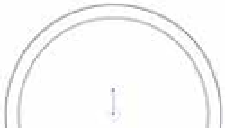
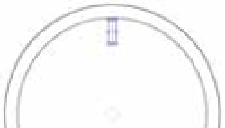





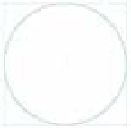
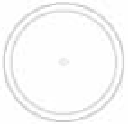
















Search WWH ::

Custom Search